2009年04月14日
私はiPhone購入当初から”マリンバ”一筋です。そりゃあもう初代iPhoneが出てからWM機でも”マリンバ”使ってました。もう変えることはないとまで思っていました。しかし、実際どんな着信音にしてもなんかしっくりこないのは「気づけない着信音」だからなんですよね。和製ケータイを使いなれた体としましては着信音は「気づいてなんぼ」という定説がありまして、それに見合うiPhoneの着信音はあまりなかったのであきらめていたんですが、着信音っていうのはiPhone<>iTunesでは普通に同期できる機能でもあったことをすっかり忘れていました。そんなところにこんなエントリー。
iPhone用、ものすご~く普通の着信音
http://kjx130.blog19.fc2.com/blog-entry-657.html
【リンゴが好きでぃす♪2.0】
ありがたや~!ってことで、早速ダウンロードして試してみました。もしも「着信音をダウンロードしてiPhoneに同期するのなんて初めて♪」って方がいらっしゃいましたら、大丈夫です。私でもできましたんで。
(導入の手順は折り込みます)
iPhone用、ものすご~く普通の着信音

http://kjx130.blog19.fc2.com/blog-entry-657.html
【リンゴが好きでぃす♪2.0】
ありがたや~!ってことで、早速ダウンロードして試してみました。もしも「着信音をダウンロードしてiPhoneに同期するのなんて初めて♪」って方がいらっしゃいましたら、大丈夫です。私でもできましたんで。
(導入の手順は折り込みます)
[やり方]
1.先ほどのリンク先から着信音ファイルをダウンロードしてきます。zipファイルなのでデスクトップにでも解凍します。
2.iTunesを開き、iPhoneをUSBケーブルで接続します。
3.同期がはじまりますので、そのまま放置して同期が終了するのを待ちましょう。
4.先ほど解凍したzipファイルの中身をすべて選択して、iTunesの「着信音」にドラッグアンドドロップ。
5.するとこんな感じになります。
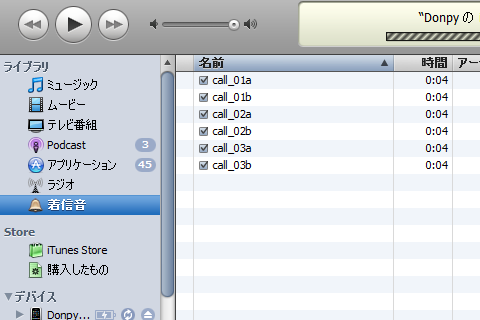
6.あとはiPhoneメニューから同期関連の設定をするだけです。
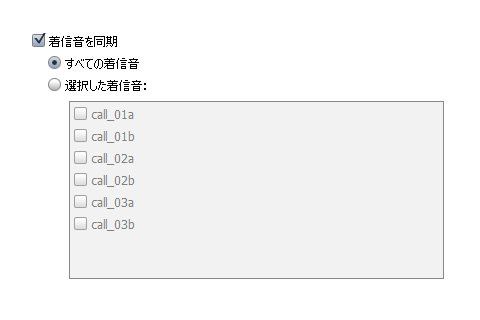
7.あとはiPhoneを再度同期すれば、着信音がiPhoneに登録されるという仕組みです。簡単ですね。
8.で、iPhone側で確認をしてみますと…[設定]-[サウンド]-[着信音]のところを選択すると
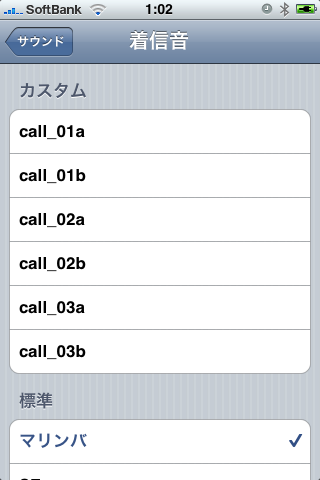
9.しっかり登録されていますね!これで好みのどこかで聞いた覚えのある着信音に設定できるということです。
いや~便利なものをありがとうございました~。
1.先ほどのリンク先から着信音ファイルをダウンロードしてきます。zipファイルなのでデスクトップにでも解凍します。
2.iTunesを開き、iPhoneをUSBケーブルで接続します。
3.同期がはじまりますので、そのまま放置して同期が終了するのを待ちましょう。
4.先ほど解凍したzipファイルの中身をすべて選択して、iTunesの「着信音」にドラッグアンドドロップ。
5.するとこんな感じになります。
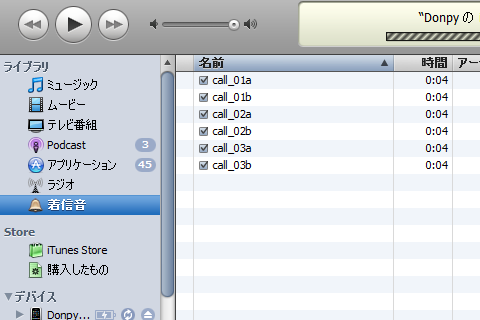
6.あとはiPhoneメニューから同期関連の設定をするだけです。
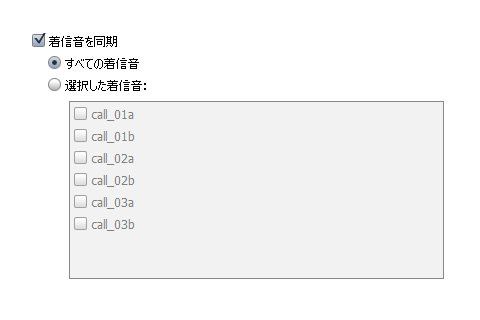
7.あとはiPhoneを再度同期すれば、着信音がiPhoneに登録されるという仕組みです。簡単ですね。
8.で、iPhone側で確認をしてみますと…[設定]-[サウンド]-[着信音]のところを選択すると
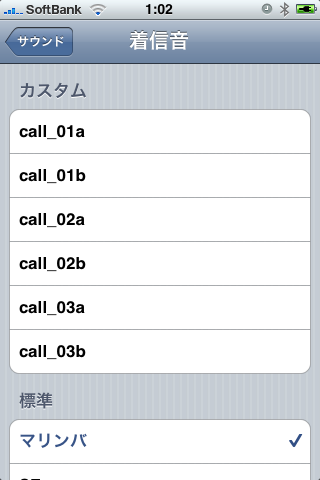
9.しっかり登録されていますね!これで好みのどこかで聞いた覚えのある着信音に設定できるということです。
いや~便利なものをありがとうございました~。




 地域ブログサイト
地域ブログサイト


![[iPhone] 4月の人気エントリー [iPhone] 4月の人気エントリー](http://img01.tenkomori.tv/usr/donpyxxx/2009-03-10-002556-s.png)
![[iPhone] PhotoMailerバージョンアップで! [iPhone] PhotoMailerバージョンアップで!](http://img01.tenkomori.tv/usr/donpyxxx/photo-1_4-s.jpg)
![[iPhone] 純正Skype来ました! [iPhone] 純正Skype来ました!](http://img01.tenkomori.tv/usr/donpyxxx/2009-03-31-004758-s.png)

